Введение
Эффективное управление входящими вызовами на вашем iPhone необходимо для сохранения конфиденциальности и спокойствия. Независимо от того, хотите ли вы избежать нежелательных прерываний или защитить свое время, важно понимать, как блокировать вызовы и находить заблокированные вами номера. В этой статье вы узнаете весь процесс, от понимания функций блокировки до проверки деталей заблокированных вызовов.

Понимание блокировки вызовов на iPhone
Apple интегрирует функции блокировки вызовов непосредственно в iOS, упрощая управление нежелательными коммуникациями. Когда номер заблокирован, звонки, сообщения и FaceTime с этого номера не доходят до вашего устройства, обеспечивая конфиденциальность.
Что происходит, когда вы блокируете номер
После блокировки номера все попытки позвонить вам будут направлены на голосовую почту, однако вы не получите уведомлений. Сообщения и вызовы FaceTime с этого номера также блокируются без уведомления. Человек, который был заблокирован, не уведомляется Apple, что обеспечивает конфиденциальность.
Функции iOS для блокировки вызовов
В iOS интегрированы несколько функций, которые помогают пользователям блокировать номера:
- Приложение “Телефон”: легко блокируйте номера непосредственно из недавних звонков.
- Сообщения и FaceTime: быстро блокируйте контакты в ходе разговора.
- Настройки: управляйте всеми заблокированными номерами из одного места.
Понимание этих функций позволяет эффективно управлять тем, кто может с вами связаться, переходя к шагам, необходимым для блокировки контактов.
Шаги для блокировки контакта на iPhone
Блокировка контакта на iPhone проста и может быть выполнена несколькими способами, доступными на устройстве. Вот пошаговое руководство:
Использование приложения “Телефон”
- Откройте приложение “Телефон”.
- Перейдите на вкладку “Недавние”.
- Нажмите на значок ‘i’ рядом с номером, который хотите заблокировать.
- Прокрутите вниз и выберите ‘Заблокировать этого абонента’.
Блокировка через Сообщения
- Откройте приложение “Сообщения”.
- Выберите разговор с контактом, которого хотите заблокировать.
- Нажмите на имя или номер контакта вверху.
- Выберите “Информация”, затем “Заблокировать этого абонента”.
Использование настроек для блокировки номеров
- Перейдите в “Настройки”.
- Нажмите “Телефон”, “Сообщения” или “FaceTime”.
- Выберите “Заблокированные контакты” и нажмите “Добавить новый”.
- Выберите контакт, который вы хотите заблокировать.
Эти простые шаги защитят вас от нежелательных обрывов связи. После блокировки важно знать, как просматривать и управлять списком заблокированных контактов.
Где найти информацию о заблокированных вызовах
Регулярная проверка заблокированных номеров позволяет убедиться, что ваш список отражает актуальные предпочтения. Вот как получить доступ и управлять им:
Доступ к списку заблокированных контактов
- Откройте “Настройки”.
- Нажмите “Телефон”, “Сообщения” или “FaceTime”.
- Нажмите “Заблокированные контакты”, чтобы увидеть список номеров.
Интерпретация деталей списка
В этом разделе вы найдете полный список всех заблокированных номеров, обеспечивающий, что эти контакты не могут вас беспокоить через звонки, сообщения или FaceTime. Если вы хотите разблокировать кого-то, просто сдвиньте влево и выберите ‘Разблокировать’.
Управление списком заблокированных вызовов
- Регулярно пересматривайте список, чтобы он был актуальным и соответствовал вашим нуждам.
- Обновляйте список, чтобы он отражал изменения в вашей личной и профессиональной жизни.
- Удаляйте ненужные номера для упрощения управления.
Эти знания делают управление заблокированными вызовами простым. Однако в некоторых случаях заблокированные номера могут попытаться проникнуть, что приводит нас к устранению неполадок.
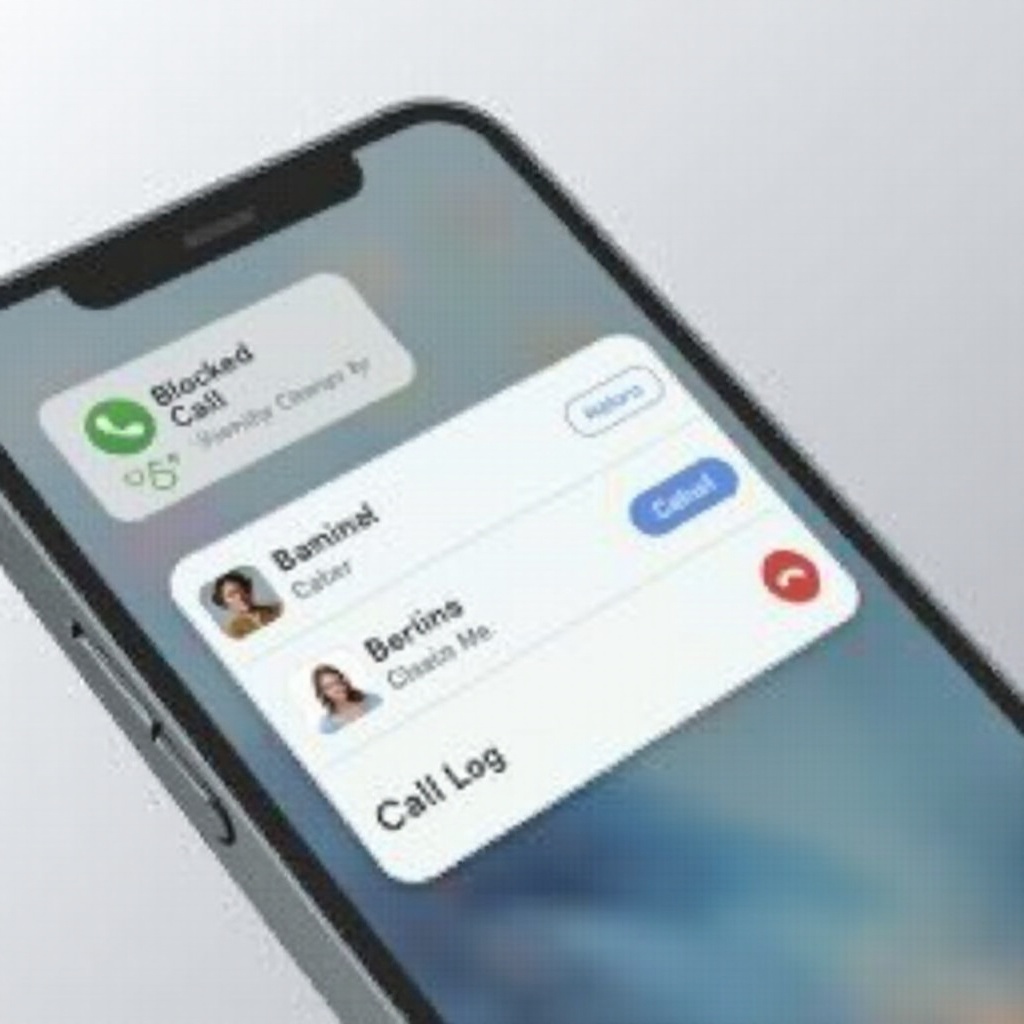
Устранение общих проблем с заблокированными вызовами
Иногда вы можете заметить, что заблокированные номера все еще пытаются связаться с вами. Вот шаги по устранению и решению таких проблем:
Что делать, если заблокированные номера все еще звонят
- Проверьте список блокировок: дважды убедитесь, что контакт есть в списке.
- Перезагрузите устройство: перезагрузка может обновить настройки блокировки.
- Обновите программное обеспечение: убедитесь, что ваш iPhone работает на последней версии iOS.
Убедитесь, что настройки блока корректны
- Подтвердите настройки в “Телефон”, “Сообщения” и “FaceTime”.
- Проверьте настройки оператора связи, которые могут переопределять предпочтения блокировки.
Когда обратиться в службу поддержки Apple
Если проблемы сохраняются, несмотря на устранение неполадок, свяжитесь со службой поддержки Apple для получения подробной технической помощи или выявления потенциальных проблем с устройством. При наличии устранения неполадок рассмотрите некоторые продвинутые советы для дальнейшего улучшения управления вызовами.
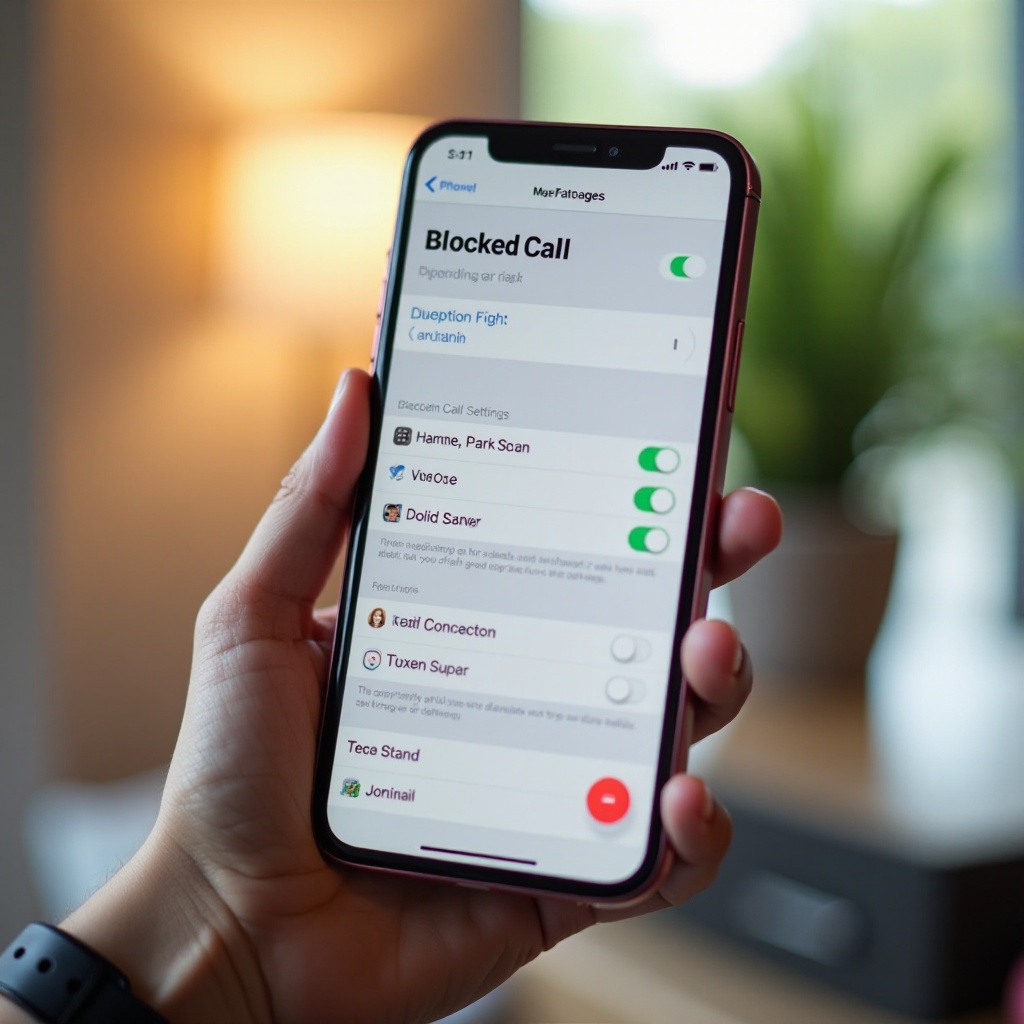
Продвинутые советы для управления заблокированными вызовами
Помимо встроенных функций, существуют дополнительные стратегии для повышения эффективности блокировки:
Использование “Не беспокоить”
Активируйте ‘Не беспокоить’ во время встреч или отдыха для не прерываемого времени. Настройте расписание в соответствии с вашим образом жизни, продолжая выборочную блокировку вызовов.
Использование сторонних приложений
Рассмотрите использование приложений, таких как Hiya или Truecaller, для улучшенных функций управления спамом и вызовами. Они могут работать вместе с родными функциями блокировки Apple для дополнительной защиты.
Регулярный обзор и обновление вашего списка
Регулярные оценки обеспечивают актуальность вашего списка заблокированных номеров. Вносите изменения в зависимости от личных взаимодействий и развивающихся отношений.
Заключение
Блокировка контактов и управление настройками вызовов на вашем iPhone дает вам необходимый контроль над вашей коммуникацией. Поняв весь спектр доступных инструментов, эффективно устраняя неполадки и применяя продвинутые техники, вы можете создать спокойную и безопасную телефонную среду. Будьте внимательны к мониторингу и обновлению вашего списка заблокированных, чтобы сохранить свои предпочтения конфиденциальности и коммуникации.
Часто задаваемые вопросы
Как я могу узнать, если кто-то заблокировал мой номер?
Если вы звоните человеку, который заблокировал вас, звонок обычно сразу переходит на голосовую почту без звонка.
Может ли заблокированный номер оставить голосовое сообщение?
Да, но вы не получите уведомления. Голосовое сообщение появится в отдельном разделе ‘Заблокированные сообщения’.
Что делать, если блокировка не работает?
Убедитесь, что ваша iOS обновлена, проверьте все настройки блокировки и перезапустите устройство. Свяжитесь с поддержкой Apple, если проблемы сохранятся.
